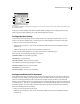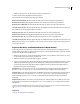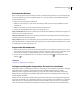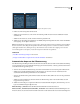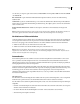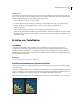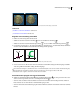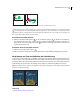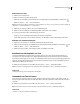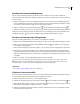Operation Manual
492
VERWENDEN VON PHOTOSHOP CS4
Text
Erstellen einer Textauswahlbegrenzung
Mit den beiden Textmaskierungswerkzeugen können Sie eine Auswahl in der Form des Texts erstellen. Die
Textauswahl wird in der aktiven Ebene angezeigt und kann wie jede andere Auswahl verschoben, kopiert, gefüllt oder
konturiert werden.
1 Wählen Sie die Ebene aus, in der die Auswahl angezeigt werden soll. Sie sollten die Textauswahlbegrenzung auf
einer normalen Bildebene statt auf einer Textebene erstellen. Wenn Sie die Textauswahlbegrenzung füllen oder mit
einer Kontur versehen möchten, erstellen Sie sie in einer neuen leeren Ebene.
2 Wählen Sie das Horizontale Textmaskierungswerkzeug oder das Vertikale Textmaskierungswerkzeug .
3
Wählen Sie zusätzliche Textoptionen aus und geben Sie Text an einem Punkt oder in einem Begrenzungsrahmen ein.
Während Sie den Text eingeben, wird über der aktiven Ebene eine rote Maske angezeigt. Nach dem Klicken auf die
Schaltfläche „Bestätigen“ wird die Textauswahlbegrenzung im Bild in der aktiven Ebene angezeigt.
Versehen von Text mit einem Schlagschatten
Fügen Sie einen Schlagschatten hinzu, um dem Text in einem Bild Tiefe zu verleihen
1 Wählen Sie im Ebenenbedienfeld die Ebene mit dem Text aus, dem Sie einen Schlagschatten hinzufügen möchten.
2 Klicken Sie unten im Ebenenbedienfeld auf die Schaltfläche „Ebenenstil“ und wählen Sie in der angezeigten
Liste die Option „Schlagschatten“.
3 Platzieren Sie das Dialogfeld „Ebenenstil“ möglichst so, dass Sie die Ebene und den Schlagschatten sehen können.
4 Nehmen Sie die gewünschten Einstellungen vor. Sie können verschiedene Eigenschaften des Schattens ändern.
Dazu zählt der Übergang zwischen dem Schatten und den darunter liegenden Ebenen, die Deckkraft (in welchem
Maße die darunter liegenden Ebenen durchscheinen), der Winkel für den Lichteinfall und der Abstand vom Text
oder Objekt.
5 Klicken Sie auf „OK“, wenn der Schlagschatten Ihren Erwartungen entspricht.
Sie können dieselben Einstellungen für den Schlagschatten in einer anderen Ebene verwenden, indem Sie die
Schlagschattenebene im Ebenenbedienfeld bei gedrückter Alt-Taste in eine andere Ebene ziehen. Wenn Sie die
Maustaste loslassen, werden die Attribute des Schlagschattens auf die Ebene angewendet.
Siehe auch
„Wissenswertes zu Ebeneneffekten und -stilen“ auf Seite 341
Füllen von Text mit einem Bild
Wenn Sie in Ihren Text ein Bild einfügen möchten, müssen Sie zunächst im Ebenenbedienfeld eine Bildebene über die
Textebene platzieren und dann eine Schnittmaske auf die Bildebene anwenden.
1 Öffnen Sie die Datei, die das im Text zu verwendende Bild enthält.
2
Wählen Sie in der Werkzeugpalette das Horizontale Text-Werkzeug oder das Vertikale Text-Textwerkzeug aus.
3 Klicken Sie auf die Registerkarte „Zeichen“, um das Zeichenbedienfeld in den Vordergrund zu bringen. Wenn das
Bedienfeld noch nicht geöffnet ist, wählen Sie „Fenster“ > „Zeichen“.
4 Wählen Sie im Zeichenbedienfeld die Schriftart und andere Attribute für den Text aus. Großbuchstaben in Fett-
Formatierung eignen sich am besten.